本文通过在kubernetes上启动Jenkins服务,并将宿主机上的docker、docker.sock挂载到Jenkins容器中,实现在Jenkins容器中直接打镜像的形式实现CI功能。
Kubernetes 集群的安装请参考kubernetes安装
部署Jenkins
-
下载Jenkins对应的镜像
docker pull jenkins/jenkins:2.221 -
将jenkins镜像上传到自己的私有镜像仓库中
docker tag jenkins/jenkins:2.221 192.168.0.107/k8s/jenkins:2.221 docker push 192.168.0.107/k8s/jenkins:2.221 -
编写启动Jenkins的yml文件
cat > jenkins.yml << EOF kind: PersistentVolume apiVersion: v1 metadata: name: jenkins labels: type: local app: jenkins spec: capacity: storage: 10Gi accessModes: - ReadWriteOnce hostPath: path: /opt/k8s/yml/jenkins/data --- kind: PersistentVolumeClaim apiVersion: v1 metadata: name: jenkins-claim spec: accessModes: - ReadWriteOnce resources: requests: storage: 10Gi --- apiVersion: v1 kind: ServiceAccount metadata: name: jenkins namespace: default automountServiceAccountToken: true --- apiVersion: rbac.authorization.k8s.io/v1 kind: ClusterRoleBinding metadata: name: Jenkins-cluster-admin roleRef: apiGroup: rbac.authorization.k8s.io kind: ClusterRole name: cluster-admin subjects: - kind: ServiceAccount name: jenkins namespace: default --- apiVersion: v1 kind: Service metadata: name: jenkins labels: app: jenkins spec: ports: - port: 80 targetPort: 8080 nodePort: 8888 name: jenkins - port: 50000 targetPort: 50000 nodePort: 50000 name: agent selector: app: jenkins tier: jenkins type: NodePort --- apiVersion: apps/v1 kind: Deployment metadata: name: jenkins labels: app: jenkins spec: strategy: type: Recreate selector: matchLabels: app: jenkins tier: jenkins template: metadata: labels: app: jenkins tier: jenkins spec: serviceAccountName: jenkins containers: - image: 192.168.0.107/k8s/jenkins:2.221 imagePullPolicy: IfNotPresent name: jenkins securityContext: privileged: true runAsUser: 0 volumeMounts: - name: kubeconfig mountPath: /var/jenkins_home/.kube - name: docker mountPath: /var/run/docker.sock - name: docker-bin mountPath: /usr/bin/docker - name: jenkins-persistent-storage mountPath: /var/jenkins_home ports: - containerPort: 8080 name: jenkins - containerPort: 50000 name: agent volumes: - name: kubeconfig emptyDir: {} - name: docker hostPath: path: /var/run/docker.sock - name: docker-bin hostPath: path: /opt/k8s/bin/docker - name: jenkins-persistent-storage persistentVolumeClaim: claimName: jenkins-claim EOF-
其中ServiceAccount和ClusterRoleBinding是为了后续步骤在kubernets集群中启动pod完成构建任务而创建
-
为了能在Jenkins容器内部直接使用dokcer命令打镜像,此处直接将宿主机上的docker命令以及docker.sock挂载到Jenkins中,没有在Jenkins容器中进行docker-ce的安装
-
Jenkins容器设置成特权用户执行,并把执行用户Id设置成0(root用户),原因参看遇到问题一节
-
-
启动Jenkins
mkdir -p /opt/k8s/yml/jenkins/data chmod -R 777 /opt/k8s/yml/jenkins/data kubectl create -f jenkins.yml启动后首次登陆密码可在日志中查看,或通过如下命令获取
kubectl exec -it `kubectl get pods --selector=app=jenkins --output=jsonpath={.items..metadata.name}` cat /var/jenkins_home/secrets/initialAdminPassword -
安装插件
安装:git-parameter、git-client、git、pipeline相关插件,可在jenkins插件管理界面上选择安装,如果下载失败,可以查看对应软件的版本从https://mirrors.tuna.tsinghua.edu.cn/jenkins/plugins下载后放到Jenkins工作目录下的plugins目录下。
验证Jenkins
-
创建git工程,在gitlab上创建一个简单的hello-ci工程,功能是:基于nginx镜像打一个自己的镜像,替换其中的欢迎页 index.html
-
工程目录
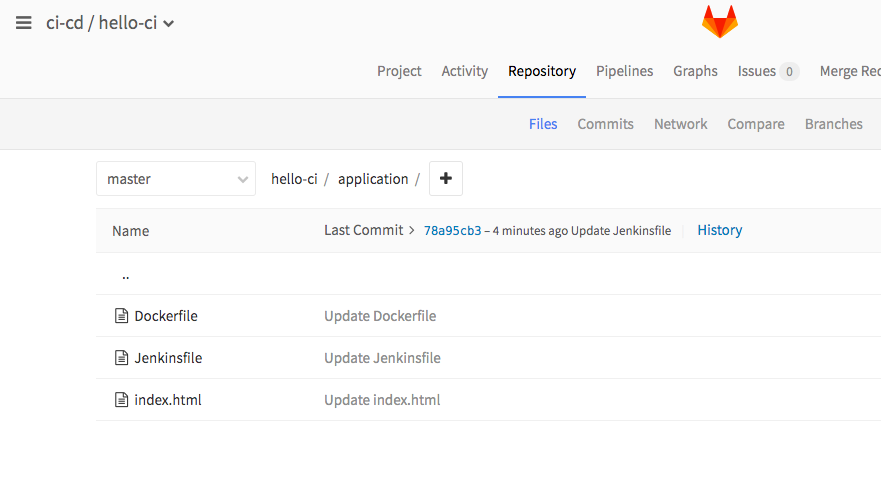
-
工程代码
index.html
<html> <p><h2 style="font-family:sans-serif">Hello from ci! You've successfully built and run the Hello-ci app.</h2> </p> <p style="font-family:sans-serif">The Hello-ci app is a modified version of the <a href="https://hub.docker.com/_/nginx/">nginx web server image</a>. If you open up the <b>kubernetes-ci-cd/hello-ci/DockerFile</b>, you will note several things:</p> <p style="font-family:sans-serif">welcome to ci </p> </html>Dockerfile
FROM 192.168.0.107/k8s/nginx:1.9.1 COPY index.html /usr/share/nginx/html/index.html EXPOSE 80Jenkinsfile
node { properties([parameters([[$class: 'GitParameterDefinition', branch: '', branchFilter: '.*', defaultValue: '', description: '', name: 'release_version', quickFilterEnabled: false, selectedValue: 'NONE', sortMode: 'NONE', tagFilter: '*', type: 'PT_BRANCH_TAG']])]) checkout scm stage ("edit parameters") { echo "release_version:${release_version}" real_version = release_version.replaceAll("origin/","") echo "real_version:${real_version}" } imageName = "192.168.0.107/k8s/hello-ci:${real_version}" stage ("docker login") { sh "docker login -u admin -p Harbor12345 192.168.0.107" } stage ("Build") { sh "docker build -t ${imageName} application" } stage ("Push") { sh "docker push ${imageName}" } }- 采用脚本形式编辑pipeline,也可以采用声明方式
- properties属性指定此Jenkins工程是参数化构建,构建参数是 branch或者是tag
- 根据选定的分支或tag决定打出的镜像对应的版本号
-
-
创建Jenkins工程
在Jenkins界面新建一个item,名称hello-pipeline, 类型选择:流水线(pipeline)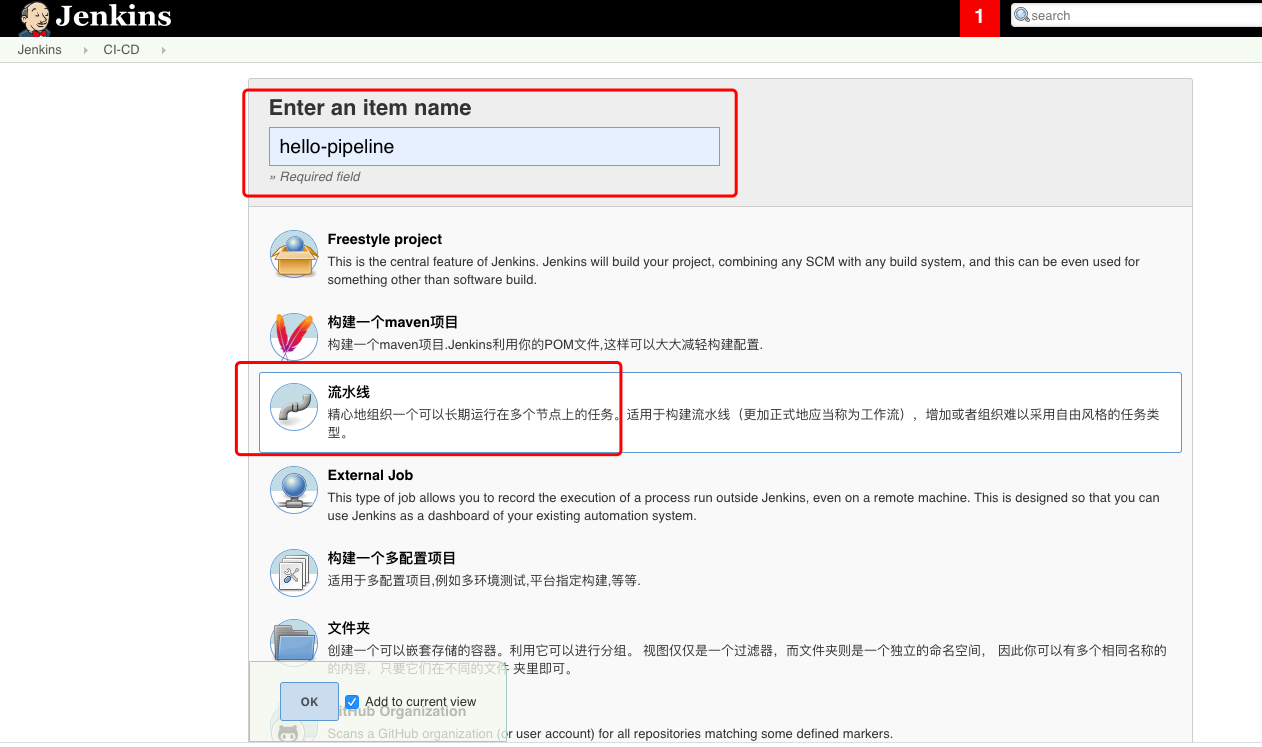
配置工程为参数化构建,参数列表中选择gitparameter,类型为branchortag

- 此步骤也可不执行,首次执行工程后Jenkins会根据Jenkinsfile中的内容自动把工程变成参数化构建,但是这样第一次就不能选择对应的版本,所以此处加了一个配置
设置工程路径,对应的脚本路径
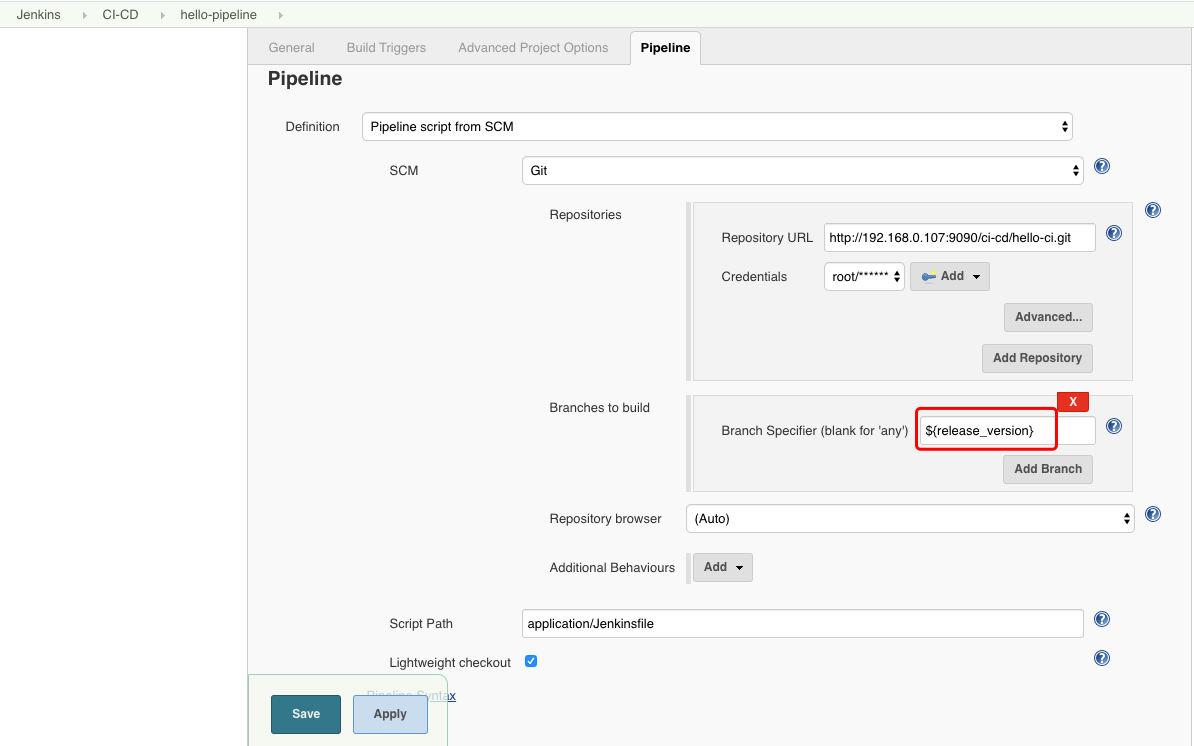
-
执行构建,选择一个分支,以master为例,执行构建

构建日志
Started by user admin Lightweight checkout support not available, falling back to full checkout. Checking out git http://192.168.0.107:9090/ci-cd/hello-ci.git into /var/jenkins_home/workspace/hello-pipeline@script to read application/Jenkinsfile Cloning the remote Git repository ... [Pipeline] Start of Pipeline ... [Pipeline] stage [Pipeline] { (edit parameters) [Pipeline] echo release_version:origin/master [Pipeline] echo real_version:master [Pipeline] } [Pipeline] // stage [Pipeline] stage [Pipeline] { (docker login) [Pipeline] sh + docker login -u admin -p Harbor12345 192.168.0.107 ... Login Succeeded [Pipeline] } [Pipeline] // stage [Pipeline] stage [Pipeline] { (Build) [Pipeline] sh + docker build -t 192.168.0.107/k8s/hello-ci:master application ... Successfully built b2b4f45901a6 Successfully tagged 192.168.0.107/k8s/hello-ci:master [Pipeline] } [Pipeline] // stage [Pipeline] stage [Pipeline] { (Push) [Pipeline] sh + docker push 192.168.0.107/k8s/hello-ci:master The push refers to repository [192.168.0.107/k8s/hello-ci] ... 4fc9a49e07e9: Pushed master: digest: sha256:a90710b35388915d2b01dfc6173da996f8191be2a850b9c8453534e85c91a7f9 size: 3012 [Pipeline] } [Pipeline] // stage [Pipeline] } [Pipeline] // node [Pipeline] End of Pipeline Finished: SUCCESS- 可以看到根据我们选择的master分枝,打出来了一个192.168.0.107/k8s/hello-ci:master的镜像
验证构建好的镜像文件
-
编写启动镜像的文件
cat > hello-ci.yml << EOF apiVersion: v1 kind: Service metadata: name: hello-ci labels: app: hello-ci spec: type: NodePort selector: app: hello-ci ports: - name: http port: 8089 targetPort: 80 nodePort: 8089 --- apiVersion: apps/v1 kind: Deployment metadata: name: hello-ci-deployment spec: selector: matchLabels: app: hello-ci replicas: 1 template: metadata: labels: app: hello-ci spec: containers: - name: hello-ci image: 192.168.0.107/k8s/hello-ci:master ports: - containerPort: 80 EOF -
启动hello-ci
kubectl create -f hello-ci.yml -
访问界面

向Jenkins中追加slave node
-
配置slave节点(在slave节点上执行)
为Jenkins执行用户(按照本文创建的Jenkins用户是root(runAsUser: 0 配置)生成可信赖的认证key,(如果已经生成过,可以直接拿来用)
cd ~/.ssh ssh-keygen -t rsa -C "admin@example.com" cat id_rsa.pub >> authorized_keys chmod 700 authorized_keys service sshd restart -
在Jenkins界面
Manage Jenkins -> Manage Nodes -> New Node追加一个node

点击OK后进入node配置界面
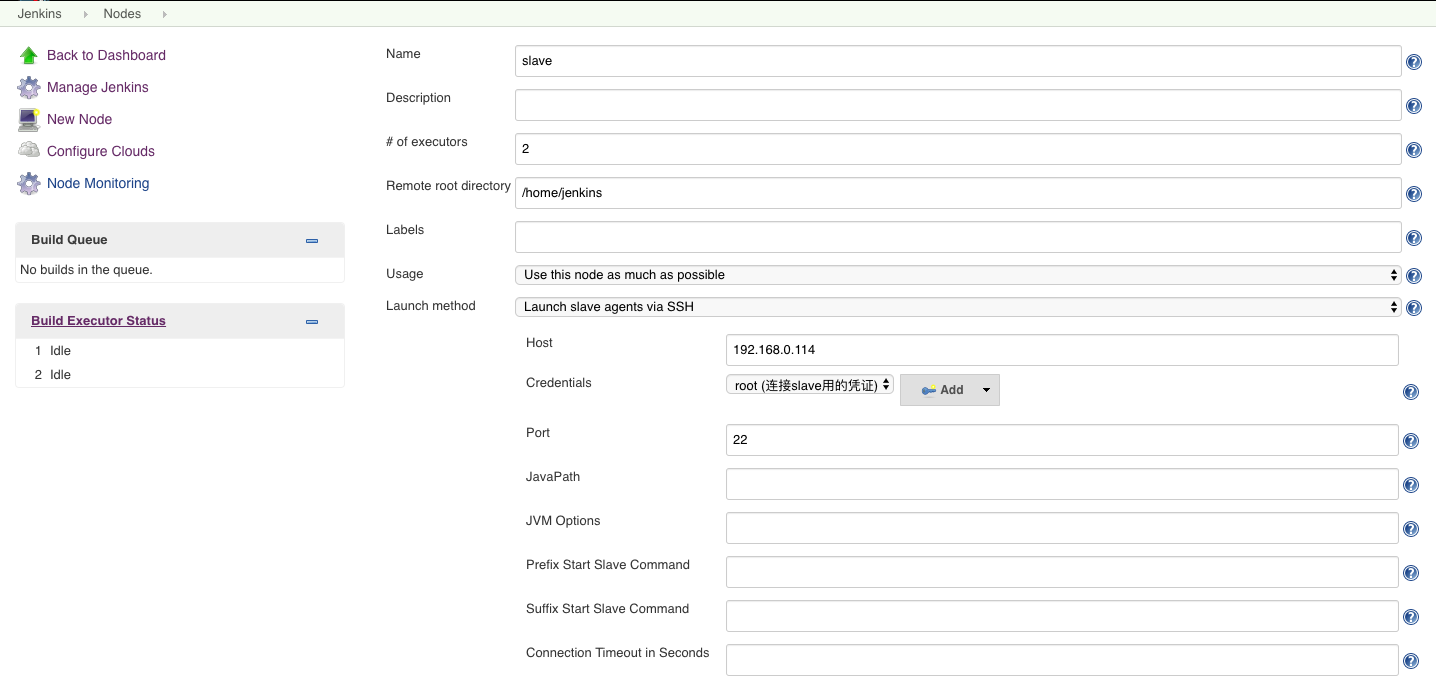
Credentials追加
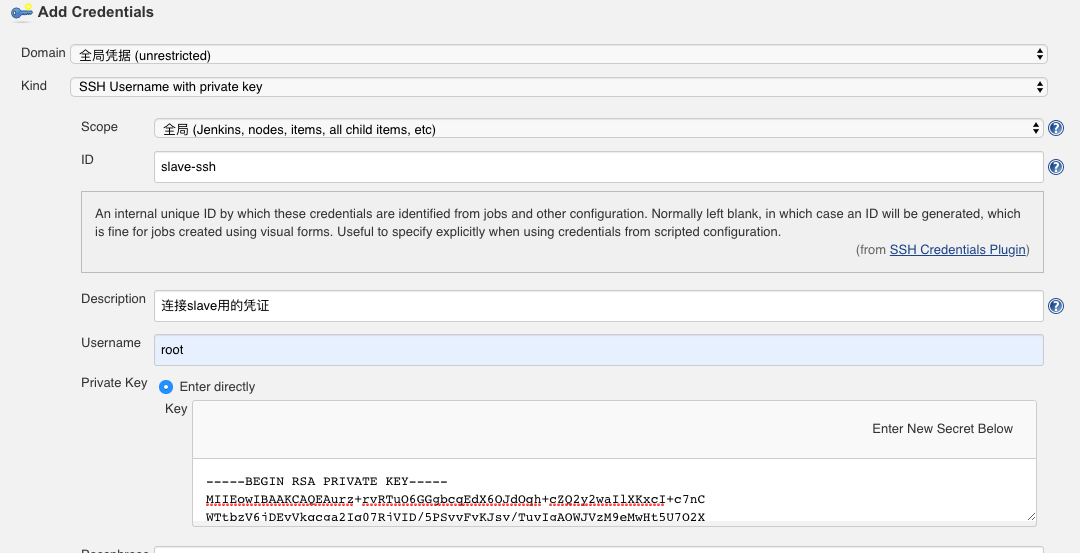
-
保存后Jenkins就会自动的launch 对应的slave,并检查节点上的环境,如是否有java,如果没有就尝试去下载安装(因为现在oracle下载jdk需要登陆,此步骤不会自动成功,所以需要提前在slave节点上安装好jdk工具)
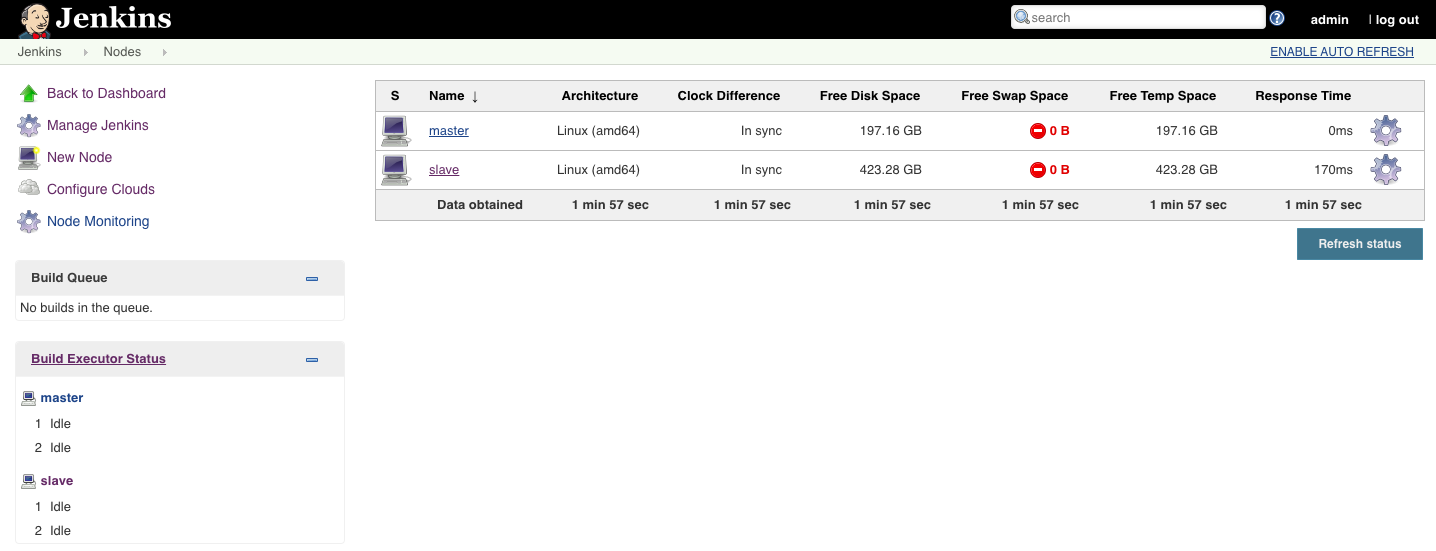
遇到问题
-
长时间处于Please wait while Jenkins is getting ready to work ...
修改hudson.model.UpdateCenter.xml文件
# 删除 #https://updates.jenkins-ci.org/update-center.json #追加 <url>https://mirrors.tuna.tsinghua.edu.cn/jenkins/updates/update-center.json</url> -
jenkinsfile中执行 sh "docker ..."相关命令时出错
dial unix /var/run/docker.sock: connect: permission denied因为宿主机上docker是以root身份启动的,每次启动docker服务会生成docker.sock,此时docker.sock默认对应的用户和用户组都是root的
root@master:/opt/k8s/yml/jenkins# ls -l /var/run/docker.sock
srw-rw---- 1 root root 0 2月 19 20:11 /var/run/docker.sock
```
而默认的Jenkins镜像是以jenkins用户执行
```
root@master:/opt/k8s/yml/jenkins/data/plugins# kubectl exec -it jenkins-798d66fc78-x9zbr bash
jenkins@jenkins-798d66fc78-x9zbr:/$
```
所以不具有访问/var/run/docker.sock的权限,解决方法是在jenkins对应的container的securityContext属性中追加<font color=red>runAsUser: 0 </font>配置
-
jenkinsfile执行中docker pull和docker push镜像时没有权限访问私有仓库,
docker push 192.168.0.107/k8s/hello-ci:v1.0.0 ... denied: requested access to the resource is denied可以先在宿主机上执行好docker login,然后把认证后的/root/.docker/config.json挂载到jenkins容器中,或者在Jenkinsfile中追加docker login的步骤
-
service 和 容器没有启动 50000端口,而agent和master之间通信用的是这个端口,造成一直出错,
SEVERE: http://192.168.0.107:8888/ provided port:50000 is not reachable
java.io.IOException: http://192.168.0.107:8888/ provided port:50000 is not reachable
at org.jenkinsci.remoting.engine.JnlpAgentEndpointResolver.resolve(JnlpAgentEndpointResolver.java:303)
at hudson.remoting.Engine.innerRun(Engine.java:527)
at hudson.remoting.Engine.run(Engine.java:488)
```